Telefonski klici in besedilna sporočila v računalniku Mac
S povezavo Wi-Fi, lahko klice prejemate in jih vzpostavljate neposredno iz računalnika Mac Pro. (Potrebujete zunanji mikrofon. Dodatki so naprodaj posebej na spletnem mestu apple.com, v vaši lokalni trgovini Apple Store ali pri drugih prodajalcih.) Prav tako lahko prejemate in pošiljate besedilna sporočila.
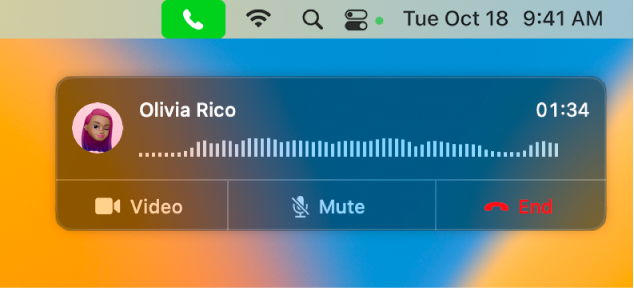
Nastavitev funkcije FaceTime za telefonske klice. V telefonu iPhone (s sistemom iOS 9 ali novejšim), pojdite v Settings > Phone in omogočite klicanje prek povezave Wi-Fi. Nato odprite FaceTime v računalniku Mac. Odprite Settings, izberite General, nato kliknite »Calls from iPhone«. V uporabniškem priročniku aplikacije FaceTime glejte Nastavitev iPhone in FaceTime v računalniku Mac za telefonske klice.
Vzpostavljanje klica. Odprite FaceTime v računalniku Mac in kliknite Create Link ali New FaceTime. Možnost Create Link ustvari povezavo, ki jo lahko daste v skupno rabo z AirDrop, Mail, Messages, Notes ali Reminders. New FaceTime vam omogoča, da vnesete ime, e-pošto ali telefonsko številko. Klic FaceTime lahko začnete tudi v Contacts. Kliknite ikono telefona ![]() v vrstici FaceTime za stik. Kliknete lahko tudi telefonsko številko v iskanju Spotlight ali v aplikaciji, kot sta Safari ali Calendar (v bližini morate imeti iPhone ali iPad z mobilno povezavo). Glejte Prejemanje ali vzpostavljanje klicev v FaceTime v uporabniškem priročniku za FaceTime.
v vrstici FaceTime za stik. Kliknete lahko tudi telefonsko številko v iskanju Spotlight ali v aplikaciji, kot sta Safari ali Calendar (v bližini morate imeti iPhone ali iPad z mobilno povezavo). Glejte Prejemanje ali vzpostavljanje klicev v FaceTime v uporabniškem priročniku za FaceTime.
Sprejem klica. Ko nekdo pokliče vaš iPhone, kliknite obvestilo, ki se prikaže na zaslonu računalnika Mac Pro. Vaš računalnik Mac Pro postane zvočnik, če ne nosite slušalk.
Namig: Če želite začasno izklopiti obvestila za telefonske klice, sporočila in več v računalniku Mac vklopite funkcijo Do Not Disturb. Kliknite ikono Control Center ![]() v menijski vrstici, nato pa kliknite Focus in izberite časovno omejitev.
v menijski vrstici, nato pa kliknite Focus in izberite časovno omejitev.
Pošiljanje in prejemanje sporočil. Uporabite aplikacijo Messages za pošiljanje besedilnih sporočil z računalnikom Mac Pro. Vsa sporočila so prikazana v računalniku Mac Pro, iPhone, iPad, iPod touch in uri Apple Watch, ko vas nekdo nagovori, se lahko odzovete z napravo, ki vam je najbližja. (Za glasovna sporočila potrebujete zunanji mikrofon. Dodatki so naprodaj posebej na spletnem mestu apple.com, v vaši lokalni trgovini Apple Store ali pri drugih prodajalcih.) Glejte Messages.
Več informacij. Glejte Nastavitev iPhona za prejemanje sporočil SMS v računalniku Mac v uporabniškem priročniku aplikacije Messages.